Canon IXUS 105 Silver: Печать
Печать: Canon IXUS 105 Silver
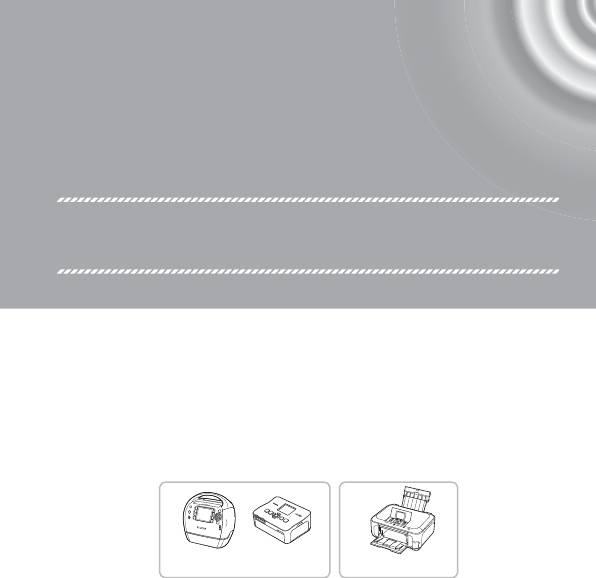
8
Печать
В этой главе рассматривается выбор изображений для печати и печать с помощью
PictBridge-совместимого принтера (продается отдельно, стр. 39).
См. также Руководство по персональной печати.
PictBridge-совместимые принтеры Canon
Серия SELPHY Струйные принтеры
107
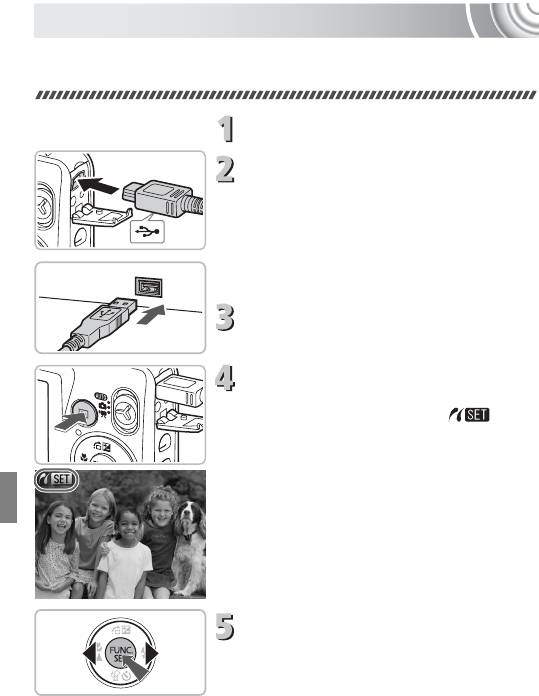
Печать изображений
Снятые изображения можно легко распечатать, подключив камеру к PictBridge-совмес-
тимому принтеру с помощью прилагаемого интерфейсного кабеля (стр. 2).
Выключите камеру и принтер.
Подключите камеру к принтеру.
● Откройте крышку и вставьте меньший разъем
кабеля в разъем на камере в показанной на
рисунке ориентации.
● Вставьте больший разъем кабеля в принтер.
Подробнее о подключении см. в руководстве
пользователя принтера.
Включите принтер.
Включите камеру.
● Для включения камеры нажмите кнопку 1.
X На экране отображается значок .
Выберите изображение для печати.
● Кнопками qr выберите изображение, затем
нажмите кнопку m.
108
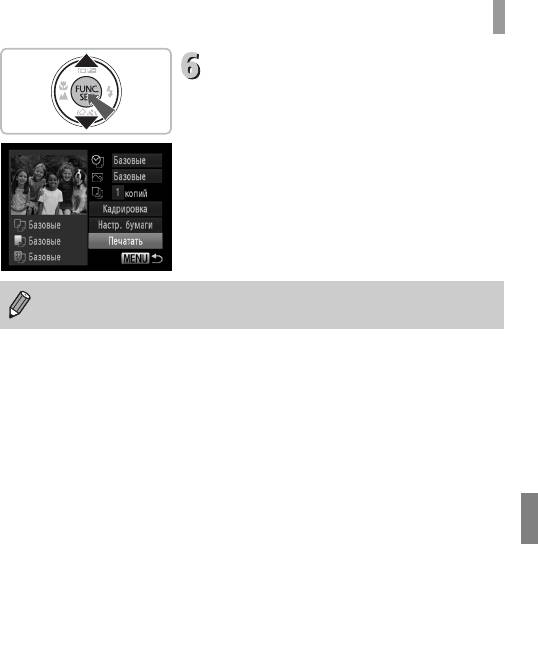
Печать изображений
Распечатайте изображения.
● Кнопками op выберите пункт [Печатать]
и нажмите кнопку m.
X Начинается печать.
● Если требуется распечатать дополнительные
изображения, повторите шаги 5 и 6 после
завершения печати.
● После завершения печати выключите камеру
и принтер, затем отсоедините интерфейсный
кабель.
• Подробные сведения о печати см. в Руководстве по персональной печати.
• Сведения о PictBridge-совместимых принтерах Canon см. на стр. 37 и 39.
109
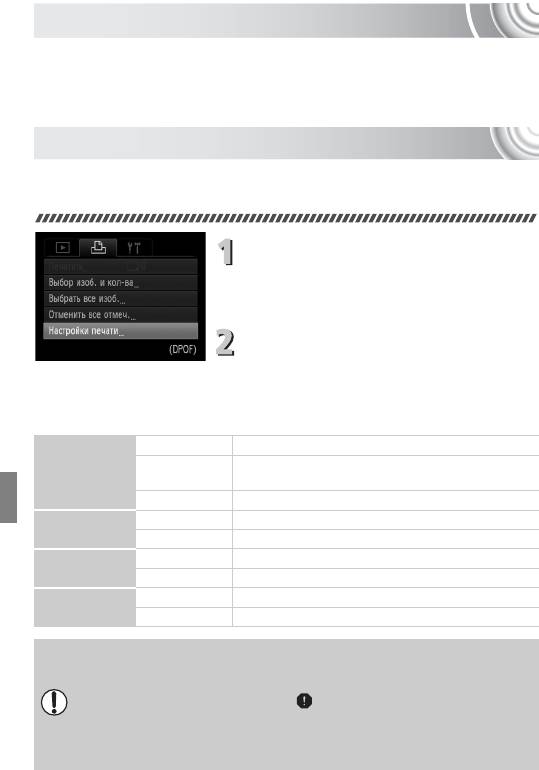
Выбор изображений для печати (DPOF)
Можно выбрать для печати до 998 изображений с карты памяти и задать такие параметры,
как количество копий, чтобы эти изображения можно было одновременно напечатать на
принтере или обработать в фотоателье. Эти способы выбора совместимы со стандартами
формата DPOF (формат заказа цифровой печати).
Настройки печати
Можно задать тип печати, печать даты и печать номера файла. Эти настройки относятся
ко всем изображениям, выбранным для печати.
Выберите пункт [Настройки печати].
● Нажмите кнопку n, выберите вкладку 2,
затем выберите пункт [Настройки печати]
и нажмите кнопку m.
Задайте значения настроек.
● Кнопками op выберите требуемый пункт меню,
затем кнопками qr выберите значение.
X При нажатии кнопки n настройки прини-
маются и снова отображается экран меню.
Стандарт Печать по одному изображению на странице.
Печать по несколько уменьшенных изображений на каждой
Тип печати
Индекс
странице.
Оба Печать как в стандартном, так и в индексном форматах.
Вкл. Печать даты.
Дата
Выкл. –
Вкл. Печать номера файла.
No. файла
Выкл. –
Вкл. Удаление всех параметров печати после печати.
Стереть DPOF
Выкл. –
• Некоторые принтеры или фотоателье могут быть не в состоянии учесть все
параметры при выводе.
• При использовании карты памяти с параметрами печати, заданными другой
камерой, может отображаться значок . Установки, задаваемые на Вашей
камере, затирают такие параметры.
• Если для параметра [Дата] задано значение [Вкл.], некоторые принтеры могут
напечатать дату дважды.
110
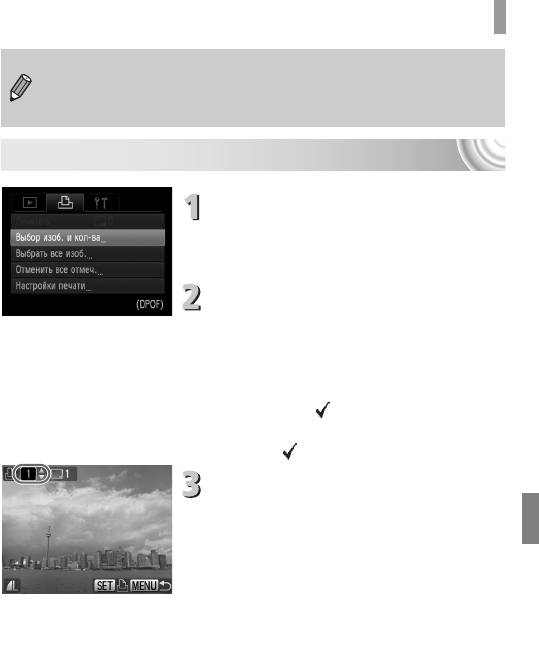
Выбор изображений для печати (DPOF)
• Если выбрано значение [Индекс], одновременная установка значения [Вкл.] для
параметров [Дата] и [No. файла] невозможна.
• Дата печатается в формате, заданном в параметре [Дата/Время] на вкладке 3
(стр. 19).
Выбор количества экземпляров
Выберите пункт [Выбор изоб. и кол-ва].
● Нажмите кнопку n, выберите вкладку 2,
затем выберите пункт [Выбор изоб. и кол-ва]
и нажмите кнопку m.
Выберите изображение.
● Кнопками qr выберите изображение, затем
нажмите кнопку m.
X Можно будет задать количество печатаемых
экземпляров.
● При выборе варианта [Индекс] на экране отобра-
жается значок . При повторном нажатии
кнопки
m
выбор изображения отменяется
и значок исчезает.
Задайте количество экземпляров.
● Кнопками op задайте количество печатаемых
экземпляров (не более 99).
● Повторите шаги 2 и 3 для задания других изобра-
жений и количества печатаемых экземпляров
каждого из изображений.
● Для индексной печати задание количества
экземпляров невозможно. Можно только выбрать
печатаемые изображения.
● При нажатии кнопки n настройки прини-
маются и снова отображается экран меню.
111
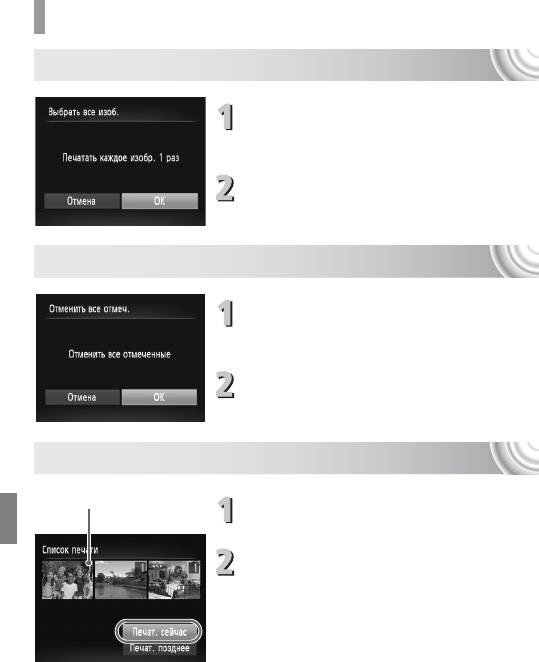
Выбор изображений для печати (DPOF)
Задание печати по одному экземпляру всех изображений
Выберите пункт [Выбрать все изоб.].
● На шаге 1 на стр. 111 выберите пункт [Выбрать
все изоб.], затем нажмите кнопку m.
Выполните настройки печати.
● Кнопками qr выберите пункт [OK] и нажмите
кнопку m.
Отмена всех пометок
Выберите пункт [Отменить все отмеч.].
● На шаге 1 на стр. 111 выберите пункт [Отменить
все отмеч.], затем нажмите кнопку m.
Будут сброшены все пометки.
● Кнопками qr выберите пункт [OK], затем нажмите
кнопку m.
Печать изображений с параметрами DPOF
Число печатаемых экземпляров
Подключите камеру к принтеру.
● Выполните шаги 1 – 4 на стр. 108.
Выполните печать.
● Кнопками op выберите пункт [Печат. сейчас]
и нажмите кнопку m.
X Начинается печать.
112
Оглавление
- Начало работы
- Дополнительные сведения
- Съемка в особых условиях и широко используемые функции
- Выбираем настройки самостоятельно
- Полное использование возможностей камеры
- Использование различных функций для съемки видеофильмов
- Использование различных функций воспроизведения и редактирования
- Печать
- Настройка параметров камеры
- Полезная информация






